Gestion des Phases dans REVIT
Gestion des Phases dans REVIT
Objectif : Gestion des phases et attribution des couleurs
- Modélisation des différents éléments afin de leurs affectés une phase.
Chaque élément prend sa couleur en fonction du Gabarit.
GC en Vert.
Ouvertures en Bleu.
Charpente en Cyan
2. Affection des phases par élément
- Prenons en exemple un des poteaux porteurs
- Dans les propriétés de l'occurrence
3. Visualisation des occurrences en fonction des "Phases de construction"
Il existe trois phases:
Existant, Nouvelle construction et Démolition (Existant dans les Phases par défaut)
Dans les propriétés de la vue nous avons :
Donc en fonction de la visibilité des phases et Filtre de phase la couleur des occurrences ce modifie, il est donc possible d'avoir deux vues avec des couleurs d'occurrence différentes.
Si nous avions une démolition, nous aurions visuellement :
Le mur de droite est existant, mais démoli dans la phase "Nouvelle construction"
Nous avons donc en fonction des données dans les propriétés de la vue :
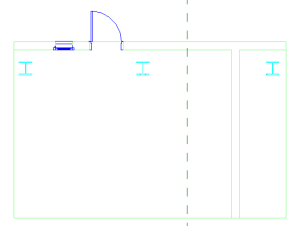
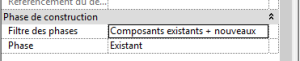
Attention : Il est impossible de modifier la couleur des éléments via un filtre ou autre, les phases sont prioritaires sur toutes les modifications effectuées dans le projet.
- Ordre des priorités du moins fort au plus fort :
- La famille
- Remplacements Visibilité/Graphisme
- Filtres
- Phases
- Cas particulier. J'ai une dalle Existant dans laquelle je dois rajouter un caniveau et des tuyaux dans la phase "Nouvelle construction"
- Modélisation de la phase "Existante".
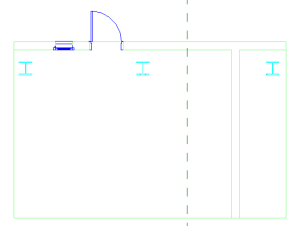
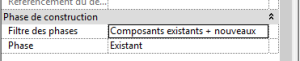
- Création du caniveau via un modèle in-situ (Forme vide), dans la phase "Nouvelle construction".
Il ne reste plus qu'à faire varier les "Filtres de phases" et les "Phases" pour obtenir la visualisation voulue
A bientôt sur le blog Aplicit !
Ces articles peuvent vous intéresser :


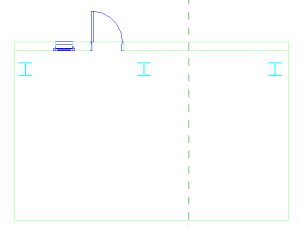
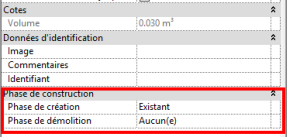
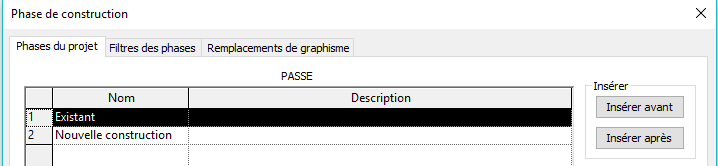
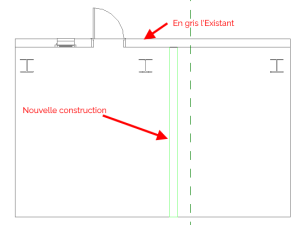
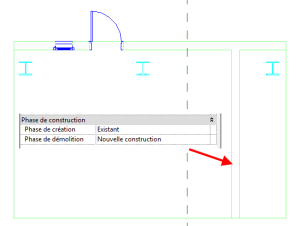
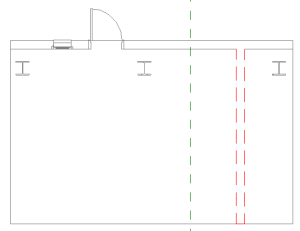

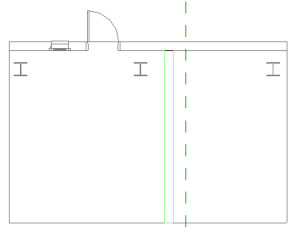

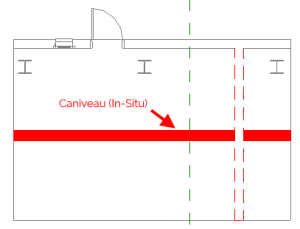
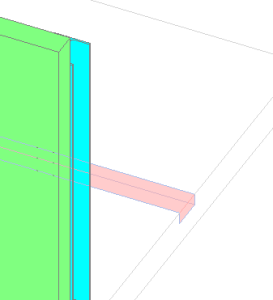
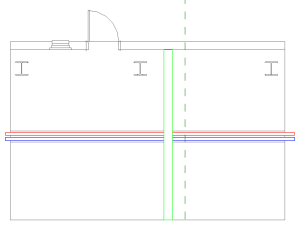
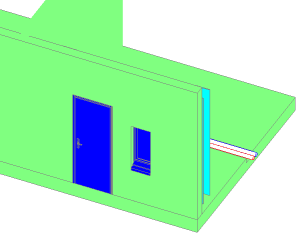


Bonjour,
Il me semble que l’ordre de priorité que vous indiquez n’est pas celui que j’observe dans mes projets. En effet, j’ai réalisé un plan de repérage pour mes faux plafond avec un remplacement de graphisme par filtres. Hors je voudrais que ces filtres ne s’appliquent que sur ma phase « nouveau ». Je suis donc dans un filtre de phase ou les éléments existants sont remplacés par un remplissage solide gris en coupe comme en plan, et les éléments nouveau ne sont pas remplacés. Malgré ce filtre de phase, mes faux plafond existant subissent les mêmes modifications que les nouveaux. Le filtre de remplacement de graphisme serait donc plus fort que les filtres de phase.
Est-ce aussi le cas pour vous?
Merci pour vos retours
Bonjour,
Effectivement j’ai le même phénomène.
A approfondir